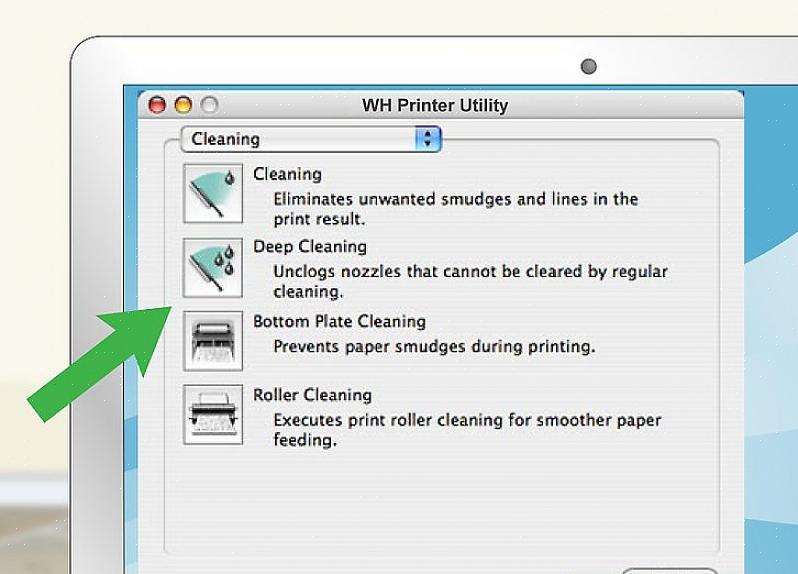Dôležité kroky
Pred vykonaním procesu čistenia hlavy tlačiarne sa uistite, že je tlačiareň zapnutá, či je v tlačiarni dostatok papiera a je naplnený atrament a či je tlačiareň pripojená k počítaču.
Pri čistení vonkajších častí tlačiarne odpojte tlačiareň od elektrickej zásuvky.
Nechajte chvíľu prejsť z možnosti Čistenie na možnosť Hĺbkové čistenie.
Špinavá tlačiareň bude vždy problémom. Napríklad výtlačky sú vždy nejasné alebo dokonca obsahujú čiary, ktoré dokument kazia. Stáva sa to preto, že hlava tlačiarne je špinavá, takže atrament je upchatý a nechce vytekať, alebo možno vychádza príliš veľa atramentu, takže výtlačky sú chaotické. Tlačiarne, ktoré sa nikdy nečistia a nechajú samé v rohu stola, budú zaprášené, takže nemôžu fungovať optimálne tak, ako keď boli nové. Určite nie preto, že by sa vaša tlačiareň pokazila, ale preto, že sa len zriedka alebo vôbec nečistí. Existujú dva spôsoby čistenia tlačiarne; manuálov a elektroniky. Čítajte ďalej a zistite viac o čistení tlačiarne.
Neaplikujte žiadnu čistiacu kvapalinu priamo na tlačiareň. Na handričku najskôr naneste čistiacu kvapalinu alebo vodu a potom dôkladne vyčistite vonkajšok tlačiarne.
Ako vyčistiť hlavu tlačiarne
Čistenie hlavy tlačiarne sa zdá byť komplikované, ale je jednoduché. Hlava tlačiarne znamená kazetu alebo zásobník atramentu, ktorý sa nachádza vo vnútri tlačiarne. Spôsob čistenia sa tiež delí na dva, a to s počítačom Apple a počítačom s operačným systémom Windows. Spôsob čistenia si teda prispôsobte podľa typu počítača a operačného systému, ktorý máte. Pred začatím procesu čistenia hlavy tlačiarne sa uistite, že je tlačiareň zapnutá, či je v tlačiarni dostupný papier, dostatok atramentu a či je tlačiareň pripojená k počítaču. Na čistenie hlavy tlačiarne postupujte podľa nižšie uvedených krokov.
Výroba jabĺk
Kliknite na možnosť Predvoľby systému.
Nájdite a kliknite na obrázok tlačiarne s popisom Tlačiarne a skenery.
Potom zo zoznamu naľavo vyberte tlačiareň, ktorú chcete vyčistiť.
Potom vyberte Možnosti a spotrebný materiál.
Kliknite na tlačidlo Utility a potom kliknite na možnosť Open Printer Utility.
Potom sa objavia štyri možnosti, z ktorých si môžete vybrať. Ak chcete zistiť, ako vyčistiť tlačiareň, kliknite na obrázok možnosti Čistenie.
Potom vyberte typ atramentu, ktorý chcete vyčistiť; čiernobiely atrament, farebný atrament alebo oba typy atramentu.
Nakoniec kliknite na možnosť OK a tlačiareň automaticky vyčistí hlavu tlačiarne.
Operačný systém Windows
Kliknite na logo Windows v ľavom dolnom rohu obrazovky. Potom kliknite na položku Ovládací panel. Ak takáto možnosť neexistuje, môžete zadať text do poľa Hľadať.
Potom kliknite na možnosť Zariadenia a tlačiarne.
Vyberte tlačiareň, ktorú chcete vyčistiť. Potom kliknite pravým tlačidlom myši alebo trackpadu na ikonu vybranej tlačiarne a potom kliknite na možnosť Predvoľby tlačiarne.
Potom sa objaví nové zobrazenie s niekoľkými ďalšími možnosťami. Kliknite na možnosť Údržba alebo Hardvér úplne vpravo.
Kliknite na možnosť Čistenie. Potom kliknite na tlačidlo Vykonať alebo OK.
Možno ste zmätení, keď si musíte vybrať medzi Čistením alebo Hĺbkovým čistením. Možnosť Čistenie je určená na proces čistenia, ak výsledky tlače stále nie sú príliš zlé. Ak však dokument naozaj poškodil po niekoľkých vytlačeniach, potom bude na prekonanie tohto problému vhodná možnosť Hĺbkové čistenie. Ak je to však vaše prvé čistenie tlačiarne pomocou metódy na čistenie tlačiarne uvedenej vyššie, mali by ste najskôr použiť možnosť Čistenie.
Ako vyčistiť tlačiareň
Okrem čistenia tlačiarne pomocou počítača je potrebné vyčistiť aj vonkajšok a vnútro tlačiarne manuálne. Nasleduje návod, ako ručne vyčistiť tlačiareň:
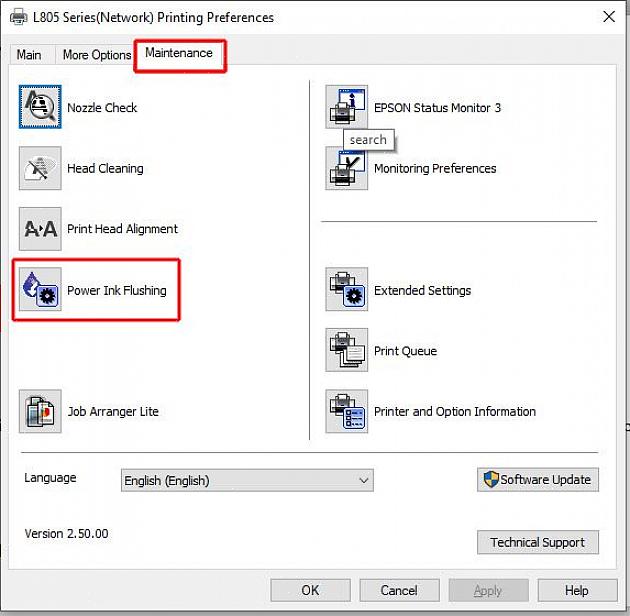
Vonkajšia časť:
Uistite sa, že je tlačiareň vypnutá a nie je pripojená k elektrickej sieti.
Na odstránenie prachu použite prachovku.
Navlhčite trochu handričky vodou a potom vyčistite tlačiareň na ťažko dostupné miesta.
Ak je stále prach, použite vatový tampón na čistenie malých častí, ako sú priehlbiny tlačidiel a zadná časť tlačiarne.
Pred opätovným pripojením napájacieho kábla sa uistite, že tlačiareň nie je vlhká a úplne suchá.
Vnútorná časť:
Otvorte časť krytu tlačiarne, ktorá umožňuje prístup ku kazete.
Vypnite tlačiareň a odpojte napájací kábel.
Vyberte všetky atramentové kazety.
Vyčistite kazetu starou zubnou kefkou a vatovým tampónom na ťažko dostupné miesta so zubnou kefkou.
Znova nainštalujte atramentovú kazetu a znova pripojte napájací kábel.
Tlačiareň by sa mala pravidelne čistiť, aj keď sa používa zriedka. Použitie vyššie uvedenej techniky čistenia tlačiarne môže poskytnúť mnoho výhod, ako je napríklad zbavenie tlačiarne suchého a zrazeného atramentu, čisté výsledky tlače s ostrým atramentom a odolnosť tlačiarne pri používaní. Aby zostali odolné, veci v dome musia byť vyčistené. Učte svoje dieťa čistiť hardvér už od útleho veku. Pozrite si tiež nápady na hry v ďalšom článku, tipy, ako urobiť upratovanie domácnosti zábavou pre deti.